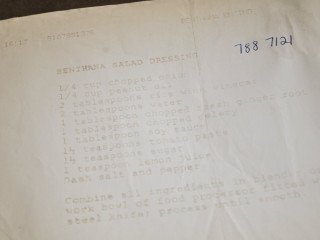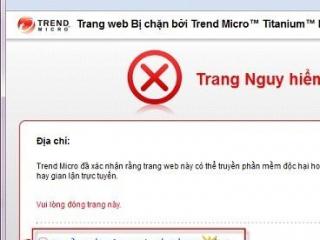Sử dụng StickIt
StickIt (tải tại đây) là công cụ giúp người dùng gửi và nhận tin nhắn trong mạng LAN thật đơn giản, an toàn và nhanh chóng. Để StickIt hoạt động được trên Windows, cần kích hoạt chương trình với quyền quản trị, bằng cách nhấn chuột phải vào biểu tượng StickIt trên màn hình, chọn Run as administrator. Ngoài ra, người dùng cần thêm địa chỉ IP của các máy tính trong mạng LAN vào danh sách liên lạc của phần mềm trước khi gửi và nhận tin nhắn.

Nếu đã biết địa chỉ IP của một máy cụ thể trong mạng LAN, người dùng thêm vào sổ địa chỉ bằng cách nhấn chuột phải vào biểu tượng StickIt dưới khay hệ thống, chọn Contacts, Add. Sau đó, nhập địa chỉ IP của máy tính vào ô IP Address và nhập tên định danh tương ứng cho máy đó vào ô Name. Ngoài ra, có thể nhấn Browse để chọn các máy tính muốn đưa vào danh sách liên hệ thông qua tính năng tự động quét tìm tất cả máy tính đang kết nối trong cùng hệ thống mạng LAN.
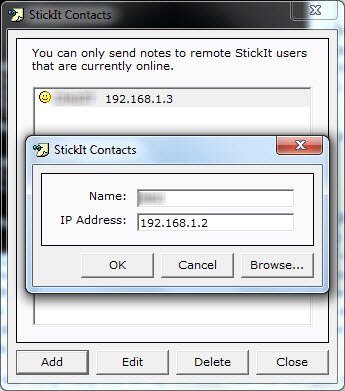
Lưu ý, biểu tượng mặt cười sáng chứng tỏ máy tính đang mở và đã được kích hoạt phần mềm StickIt, còn biểu tượng mặt cười tối tức là máy tính đó không sẵn sàng để gửi và nhận tin nhắn với StickIt. Để có địa chỉ IP của máy tính nào trong mạng LAN, vào Start, Run, gõ cmd, nhấn Enter, rồi nhập lệnh ipconfig ở cửa sổ Command Prompt. Trên kết quả hiện ra, lấy địa chỉ IP tại dòng "IPv4 Address" tại nhóm "Ethernet adapter Local Area Connection" (đối với trường hợp các máy tính trong mạng LAN sử dụng cáp mạng RJ45 thông thường).
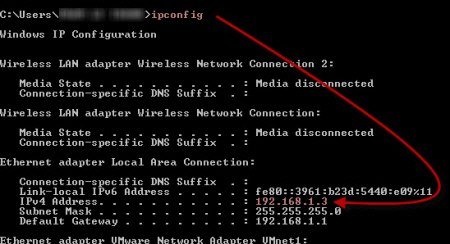
Sau khi đã có danh sách các máy tính trong mạng LAN, người dùng vào Contacts, nhấn đôi chuột trái vào máy tính có mặt cười đang sáng, rồi nhập thông điệp cần gửi đi (có thể định dạng font chữ, kích cỡ chữ và màu sắc). Xong, nhấn Send. Nếu tin nhắn được gửi thành công, máy tính của người dùng sẽ xuất hiện thông báo tin nhắn đã được gửi đi, còn máy nhận sẽ xuất hiện tin nhắn đó dưới góc phải màn hình.
Sử dụng WinSent Messenger
Để WinSent Messenger (tải tại đây) hoạt động được trên các máy tính trong mạng LAN, cần cài đặt phần mềm này vào tất cả các máy. Sau khi cài đặt thành công, một biểu tượng của chương trình WinSent Messenger sẽ xuất hiện dưới khay hệ thống, người dùng nhấn chuột trái vào biểu tượng này, chọn "Find users in network" để WinSent Messenger tìm kiếm tất cả những máy tính có trong cùng hệ thống mạng LAN.
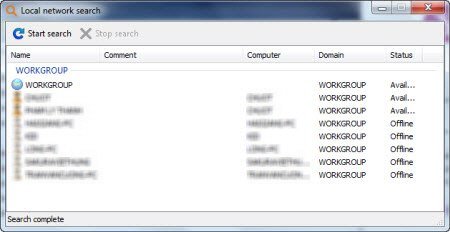
Trên danh sách hiện ra, những máy tính có biểu tượng mặt người với màu sáng tức là đang kết nối tốt với máy tính hiện hành, còn những máy tính có biểu tượng mặt người tối màu tức là chưa thể kết nối. Khi đó, người dùng chỉ có thể gửi tin nhắn đến các máy tính đã kết nối, bằng cách nhấn đôi chuột vào tên máy tính đó, rồi nhập nội dung tin nhắn. Xong, nhấn nút Send.
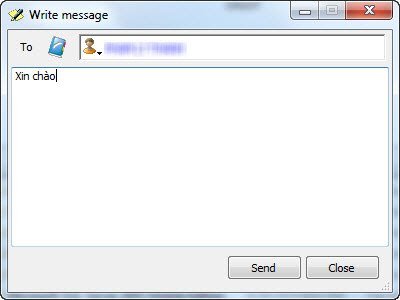
Để trả lời lại lời nhắn thì ở máy nhận, người dùng bạn chọn Reply ở hộp thoại chứa tin nhắn hiện ra. Ngoài ra, tùy chọn Copy còn cho phép bạn sao chép lời chat sang các chương trình soạn thảo hoặc gửi lại lời chat đó đến máy khác.
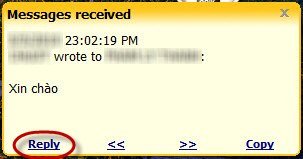
Nếu muốn thay đổi thời gian hiển thị hộp thoại chứa tin nhắn, chọn thẻ "Message receiving", nhập thời gian (tính bằng giây) vào ô "At expiration of… sec".
Theo VnExpress